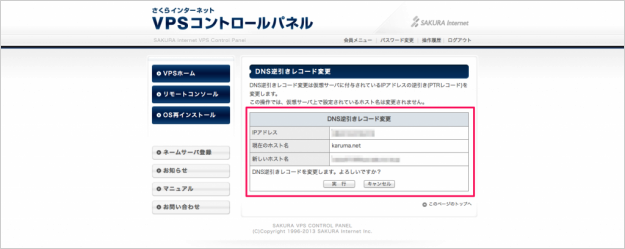DNS逆引きレコード変更 - さくらのVPS
当ページのリンクには広告が含まれています。
さくらインターネット株式会社が提供するサービス「さくらのVPS」で、DNS逆引きレコード変更する方法を紹介します。
DNS逆引きレコード変更
それでは、DNS逆引きレコードを変更しましょう。
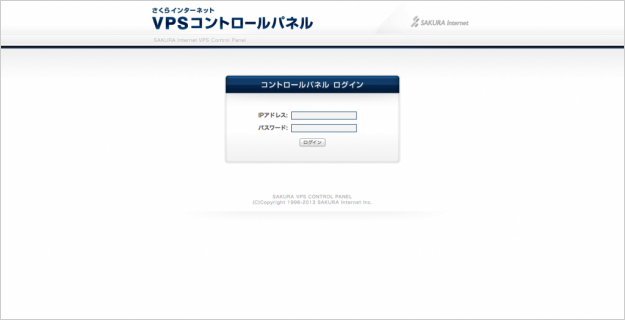
まず、「IPアドレス」「パスワード」を入力し、コントロールパネルにログインします。
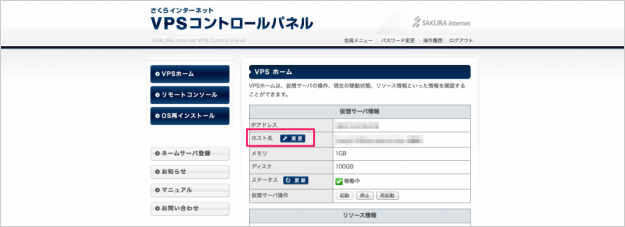
ログインするとVPSホームが表示されます。右カラムの「仮想サーバ情報」からホスト名「変更」をクリックします。
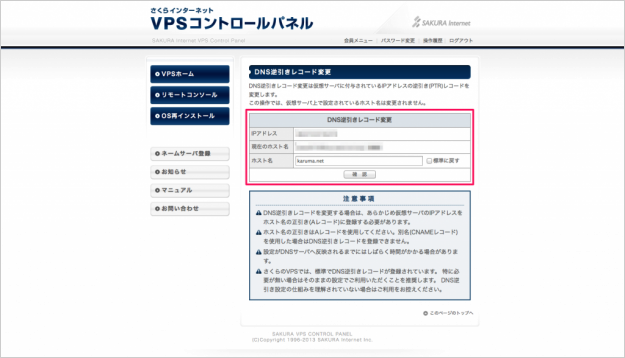
DNS逆引きレコードを変更します。ホスト名を入力し(ここではkaruma.net)、「確認」をクリックします。
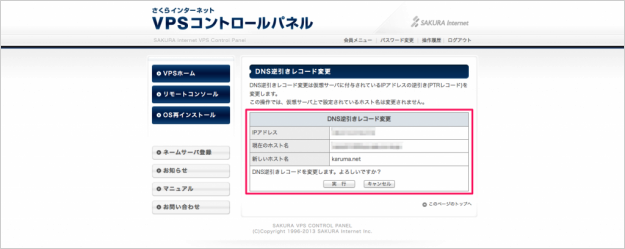
表示されている新しいホスト名を確認し、問題がなければ「実行」をクリックします。
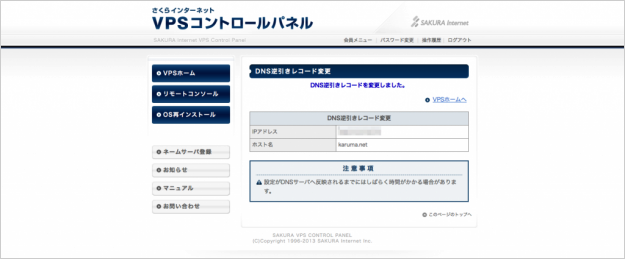
「DNS逆引きレコードを変更しました。」というメッセージが表示されれば、OKです。変更完了です。
DNS設定の確認
しばらく時間をおいてから、DNS逆引きレコードの設定をnslookupコマンドで確認しましょう。
Windows
Windowsの場合は、コマンドプロンプトでnslookupコマンドを実行し、名前の部分に設定したドメインが返ってくればOKです。
C:\>nslookup aaa.bbb.ccc.ddd
サーバー: ntt.setup
Address: 192.168.1.1
名前: karuma.net
Address: aaa.bbb.ccc.ddd
Mac、Linux
MacやLinuxの場合は、ターミナルでnslookupコマンドを実行し、nameの部分に設定したドメインが返ってくればOKです。
$ nslookup aaa.bbb.ccc.ddd
Server: 192.168.1.1
Address: 192.168.1.1#53
Non-authoritative answer:
ddd.ccc.bbb.aaa.in-addr.arpa name = karuma.net.
標準に戻す
変更したDNS逆引きレコードを標準に戻す方法を確認します。
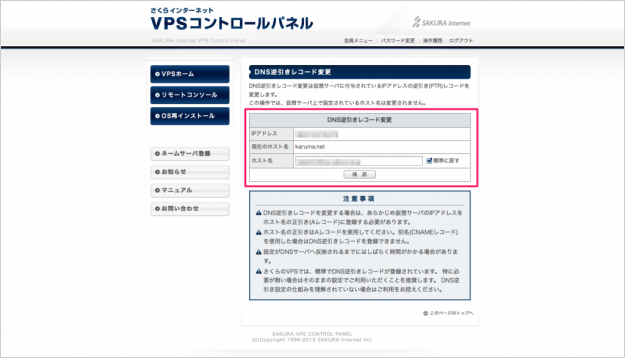
DNS逆引きレコード変更ページから「標準に戻す」にチェックを入れます。
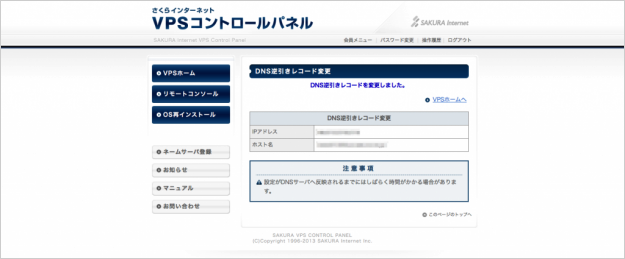
「DNS逆引きレコードを変更しました。」というメッセージが表示されます。しばらくすると、標準のDNS逆引きレコードに戻っているので、nslookupコマンドで確認してみましょう。